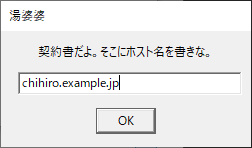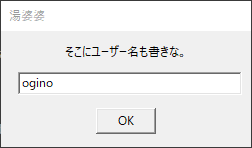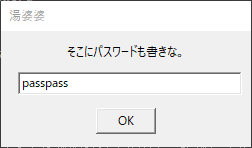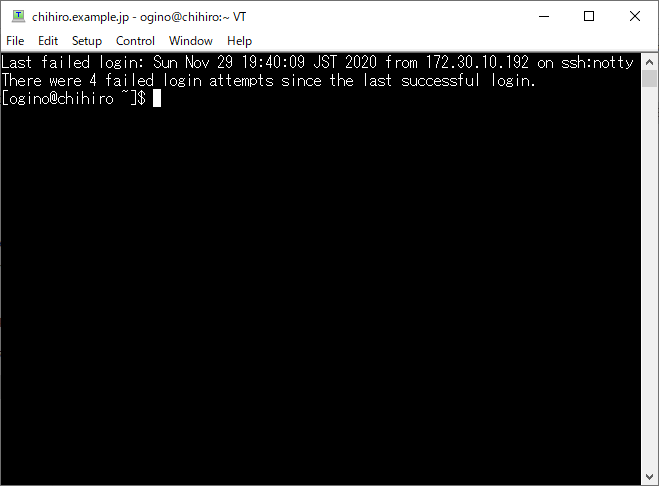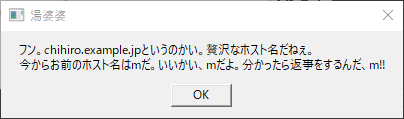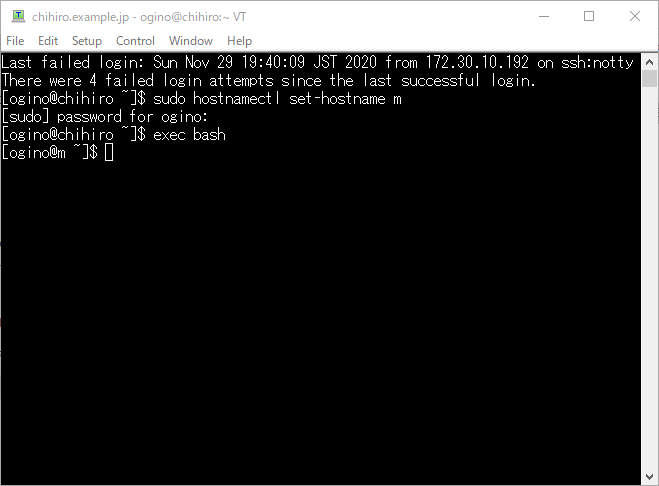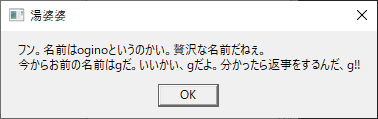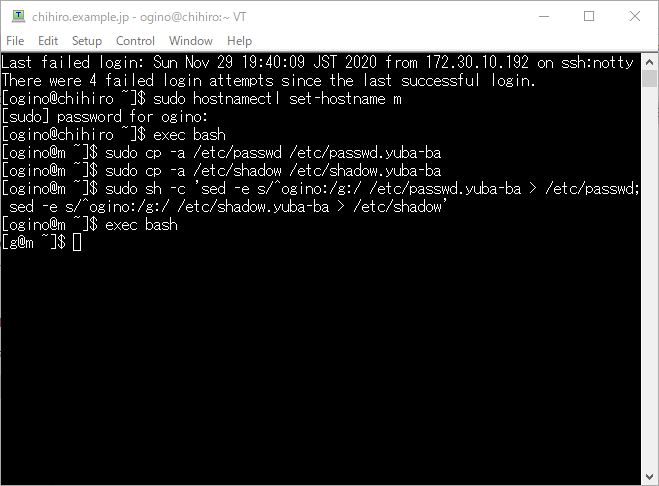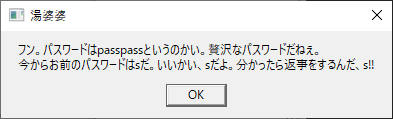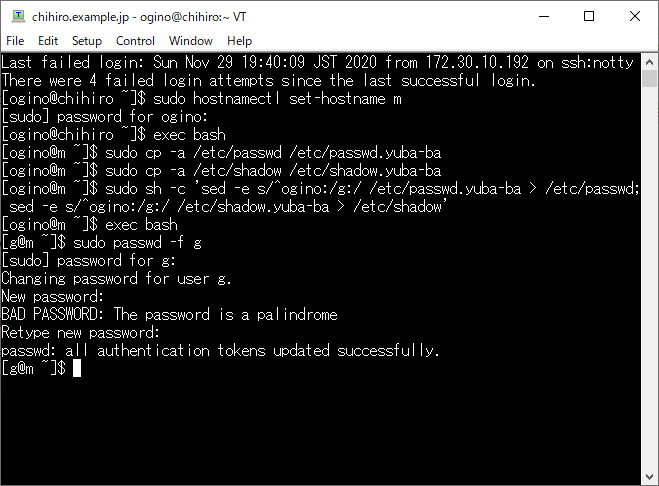Tera Term Macroで湯婆婆: ホスト名もユーザー名もパスワードまでも実際に変更
はじめに
Tera TermはWindowsで動作するターミナルソフトのひとつです。
便利なマクロが使えるので、湯婆婆にチャレンジです。
さらに、TeraTermマクロなので、表示だけではなく、実際にサーバーのホスト名、ユーザー名、パスワードも変更してしまいます。
下準備
サーバーの用意
壊れてもいいLinuxサーバーを用意します。
必ず壊れてもいいサーバーです!!
SSHで接続できれば、仮想環境でもコンテナでも大丈夫です。
湯婆婆は何をしでかすかわからないので、絶対に壊れては困るサーバーを使用してはいけません。
テストはCentOS8で行いました。
今回ホスト名は、chihiro.example.jpとします。
ユーザーの作成
湯婆婆と契約するユーザーを作成します。
ユーザー名はogino、パスワードはpasspassとしておきます。
また、sudoできるように、wheelグループに所属させておきます。
# useradd -G wheel ogino
# passwd ogino
実行
コードの前に実行結果をお見せしましょう。
契約書に必要なホスト名を求められますので、記述します。
ユーザー名も要求されるので記述します。
パスワードも要求されるので記述します。
丸見えですが、契約書なのであえてそのまま表示しときます。
(もちろん、マスクするコマンドはありますよ!)
ホスト名、ユーザー名、パスワードを入力したので、サーバーにログインされます。
湯婆婆がなにやら言ってきました。
ホスト名が贅沢なので、「m」にされちゃうようです。
ホスト名を「m」にされちゃいました。
今度は、ユーザー名も贅沢なので、「g」にされちゃうようです。
ユーザー名が「g」になっちゃいました。
なんと!パスワードも贅沢なようで、1文字にされちゃいます。
まじですか、湯婆婆さん。
御社のコンプライアンスは大丈夫ですか。
あらら。パスワードまで変えられちゃいました。
コード
yuba-ba.ttlという名前で保存します。
文字コードはShift-JISです。
inputbox "契約書だよ。そこにホスト名を書きな。" "湯婆婆"
hostname = inputstr
inputbox "そこにユーザー名も書きな。" "湯婆婆"
username = inputstr
inputbox "そこにパスワードも書きな。" "湯婆婆"
password = inputstr
; サーバーに接続
sprintf2 cmd "%s /ssh /2 /auth=password /user=%s /passwd=%s" hostname username password
connect cmd
; 贅沢なホスト名の変更
wait "$"
strlen hostname
hostname_len = result
do
random pos hostname_len - 1
strcopy hostname pos + 1 1 new_hostname
strcompare new_hostname "."
loop while result = 0
sprintf2 msg "フン。%sというのかい。贅沢なホスト名だねぇ。\n今からお前のホスト名は%sだ。いいかい、%sだよ。分かったら返事をするんだ、%s!!" hostname new_hostname new_hostname new_hostname
strspecial msg
messagebox msg "湯婆婆"
sprintf2 cmd "sudo hostnamectl set-hostname %s" new_hostname
sendln cmd
wait "password for"
sendln password
wait "$"
sendln "exec bash"
; 贅沢なユーザー名の変更
wait "$"
strlen username
username_len = result
random pos username_len - 1
strcopy username pos + 1 1 new_username
sprintf2 msg "フン。名前は%sというのかい。贅沢な名前だねぇ。\n今からお前の名前は%sだ。いいかい、%sだよ。分かったら返事をするんだ、%s!!" username new_username new_username new_username
strspecial msg
messagebox msg "湯婆婆"
sendln "sudo cp -a /etc/passwd /etc/passwd.yuba-ba"
wait "$"
sendln "sudo cp -a /etc/shadow /etc/shadow.yuba-ba"
wait "$"
sprintf2 cmd "sudo sh -c 'sed -e s/^%s:/%s:/ /etc/passwd.yuba-ba > /etc/passwd; sed -e s/^%s:/%s:/ /etc/shadow.yuba-ba > /etc/shadow'" username new_username username new_username
sendln cmd
wait "$"
sendln "exec bash"
; 贅沢なパスワードの変更
wait "$"
strlen password
password_len = result
random pos password_len - 1
strcopy password pos + 1 1 new_password
sprintf2 msg "フン。パスワードは%sというのかい。贅沢なパスワードだねぇ。\n今からお前のパスワードは%sだ。いいかい、%sだよ。分かったら返事をするんだ、%s!!" password new_password new_password new_password
strspecial msg
messagebox msg "湯婆婆"
sprintf2 cmd "sudo passwd -f %s" new_username
sendln cmd
wait "password for"
sendln password
wait "password"
sendln new_password
wait "password:"
sendln new_password
解説
ホスト名、ユーザー名、パスワードの入力
入力ダイアログを表示するのは、inputboxです。
inputbox メッセージ タイトルのように使います。
入力結果はinputstrという決められた変数に入ります。
inputbox "契約書だよ。そこにホスト名を書きな。" "湯婆婆"
hostname = inputstr
これで、
のように表示され、入力したchihiro.exmple.jpはhostnameという名前の変数に格納されます。
今回は使用しませんでしたが、パスワードの入力をマスクしたい場合は、passwordboxを使用します。
サーバーへの接続
サーバーへ接続するのはconnectでできます。
今回は、ホスト名やユーザー名が変数に入っていたので、まず、sprintf2を使い変数を展開しました。
sprintf2 出力先変数名 フォーマット 引数 ...でC言語のsprintfのように使用できます。
sprintf2 cmd "%s /ssh /2 /auth=password /user=%s /passwd=%s" hostname username password
connect cmd
ホスト名の変更
ホスト名から1文字抜き出す
まず、サーバーにちゃんと接続されたのを待つために、プロンプトに表示される「$」を待つことにします。
wait 文字列で文字列がコンソールに出力されるまで待機します。
wait "$"
次に、ホスト名の中からランダムで1文字抜き出します。
ただし、「.」の場合には「.」以外になるまで繰り返します。
random 出力先変数名 最大数は0から最大数までのランダムな整数を出力先変数名に格納します。
strcopy 文字列 開始位置 文字数 出力先変数名は文字列の中の部分文字列を出力先変数名に格納します。文字列の最初の文字の位置は「1」です。randomは0からなので、なんとも相性が悪いですね。
strcompare 文字列A 文字列Bは文字列Aと文字列Bが一致していればresultという変数に0を格納します。なんとも複雑な仕様ですね。
strlen hostname
hostname_len = result
do
random pos hostname_len - 1
strcopy hostname pos + 1 1 new_hostname
strcompare new_hostname "."
loop while result = 0
メッセージの表示
メッセージはmessagebox メッセージ タイトルで表示できます。
strspecialは「\n」を改行に変換してくれます。
sprintf2 msg "フン。%sというのかい。贅沢なホスト名だねぇ。\n今からお前のホスト名は%sだ。いいかい、%sだよ。分かったら返事をするんだ、%s!!" hostname new_hostname new_hostname new_hostname
strspecial msg
messagebox msg "湯婆婆"
ホスト名の変更
ホスト名の変更にはhostnamectl set-hostnameを使います。こちらはLinuxのコマンドです。
コンソールにコマンドを実行させるにはsendln コマンドを使用します。
コマンド以外にも、インタラクティブな入力などキーボードから入力できるものはなんでも送信できます。
sprintf2 cmd "sudo hostnamectl set-hostname %s" new_hostname
sendln cmd
ホスト名はrootユーザーしか変更できないので、sudoを付けています。
1回目はパスワードの入力を求められるので、プロンプトを待って、パスワードを送信します。
wait "password for"
sendln password
最後に、プロンプトのホスト名を読み直すために、bashをもう一度実行しておきます。
wait "$"
sendln "exec bash"
ユーザー名の変更
ユーザー名から1文字抜き出す
ユーザー名から1文字取り出す方法は同様です。
「.」を除外する処理がないので、少しだけシンプルです。
wait "$"
strlen username
username_len = result
random pos username_len - 1
strcopy username pos + 1 1 new_username
メッセージの表示はホスト名と全く同じなので割愛します。
ユーザー名の変更
ここが、めちゃめちゃ苦労しました。
正当なやり方はrootユーザーでusermod -lを使用するのですが、ユーザーがプロセス掴んでいると失敗します。
今回、sshでoginoユーザーにログインしていますので、どうしてもsshdのプロセスだけは残ってしまいます。killしたとしても、接続自体が切れてしまいますので、ユーザ名変更ができません。
sleep付きでバックグラウンドに処理を残して接続を切る方法でできそうな気もしますが、めんどくさそうです。
仕方がないので、強引ですが、/etc/passwdと/etc/shadowを直接編集することにしました。
sendln "sudo cp -a /etc/passwd /etc/passwd.yuba-ba"
wait "$"
sendln "sudo cp -a /etc/shadow /etc/shadow.yuba-ba"
wait "$"
sprintf2 cmd "sudo sh -c 'sed -e s/^%s:/%s:/ /etc/passwd.yuba-ba > /etc/passwd; sed -e s/^%s:/%s:/ /etc/shadow.yuba-ba > /etc/shadow'" username new_username username new_username
sendln cmd
/etc/passwdファイルと/etc/shadhowファイルの変更を1つのシェルコマンドで実行しているところもミソで、別々にすると、2つめのコマンドでsudoができなくなってしまいます。
最後に、プロンプトのユーザー名を読み直すために、bashをもう一度実行しておきます。
wait "$"
sendln "exec bash"
パスワードの変更
1文字にするところと、メッセージ表示は割愛します。
自分のパスワードの変更なので、本来は、sudoも使わずpasswdコマンドのみでいいのですが、最近のLinuxは賢いようで、一般ユーザーではパスワードが簡単すぎると設定させてもらえないようです。
湯婆婆の指定は1文字なので、当然失敗します。
仕方がないので、rootユーザーで実行することにします。
注意点は、ユーザー名がすでに新しい物になっていることと、sudoのパスワード入力が改めて求められるところです。
sprintf2 cmd "sudo passwd -f %s" new_username
sendln cmd
wait "password for"
sendln password
wait "password"
sendln new_password
wait "password:"
sendln new_password
おわりに
Tera Termマクロは本当にいろいろできて便利ですね。
文法にめちゃめちゃ癖があって難しいですが、なんとかやりたいことはできました。
参考資料
https://ttssh2.osdn.jp/manual/4/ja/macro/ (MACRO for Tera Term)